如何通过Excel表格批量创建多个Word文档
翻译:简体中文,更新于:2024-07-26 11:30
概要:在日常工作和学习过程中,我们经常需要创建大量的Word文档。无论是要编辑工作汇报、合同或者是论文等文档,如果我们手动逐一创建不仅浪费时间,操作起来还很繁琐,特别是需要创建的文件数量很多时。那么,有没有什么方法能够实现一键批量生成多个Word文档呢?答案是肯定有啦,今天就教大家怎么通过Excel表格来实现批量创建多个Word文档的目的。掌握了这个技巧,不仅可以大大的提高你的工作效率,还可以使大家的工作更加便捷下面一起来看下具体的操作方法吧。
使用场景
当我们在工作或学习中需要一次性创建很多个Word文档时,可以采用这种方法进行批量操作。另外还支持批量创建大量的文件夹或者其他格式的文件
效果预览
处理前:
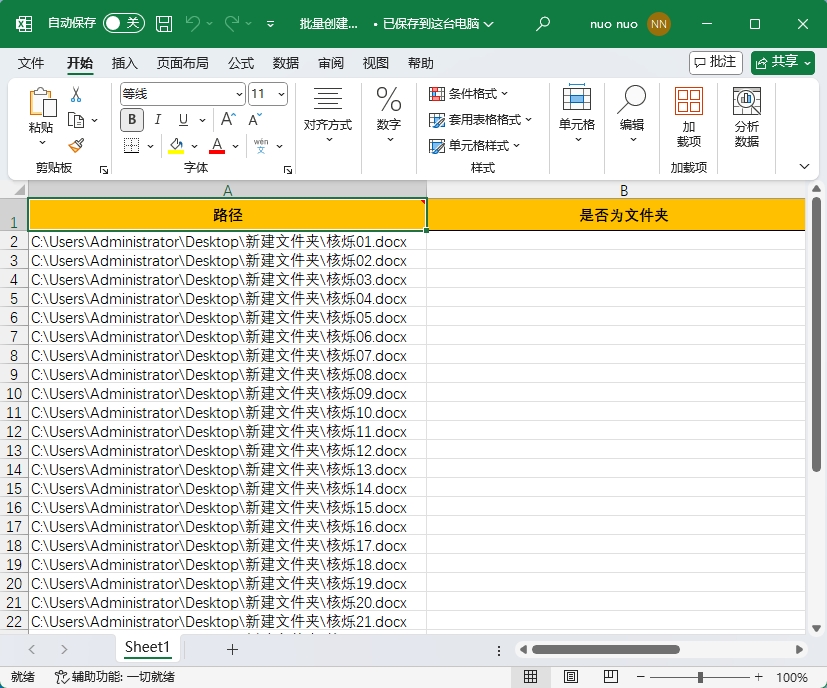
处理后:
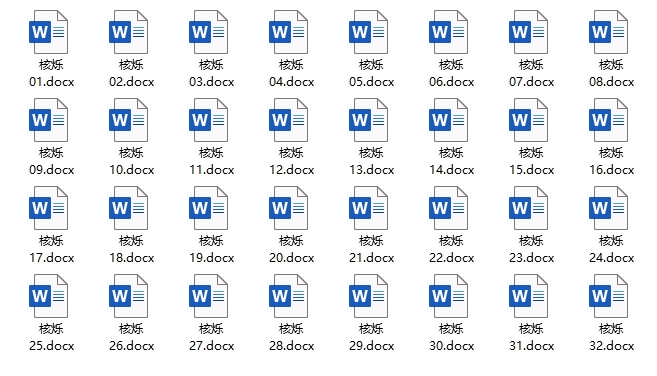
操作步骤
1.打开【我的ABC软件工具箱】,依次选择【更多功能】-【导入Excel创建文件或文件夹】
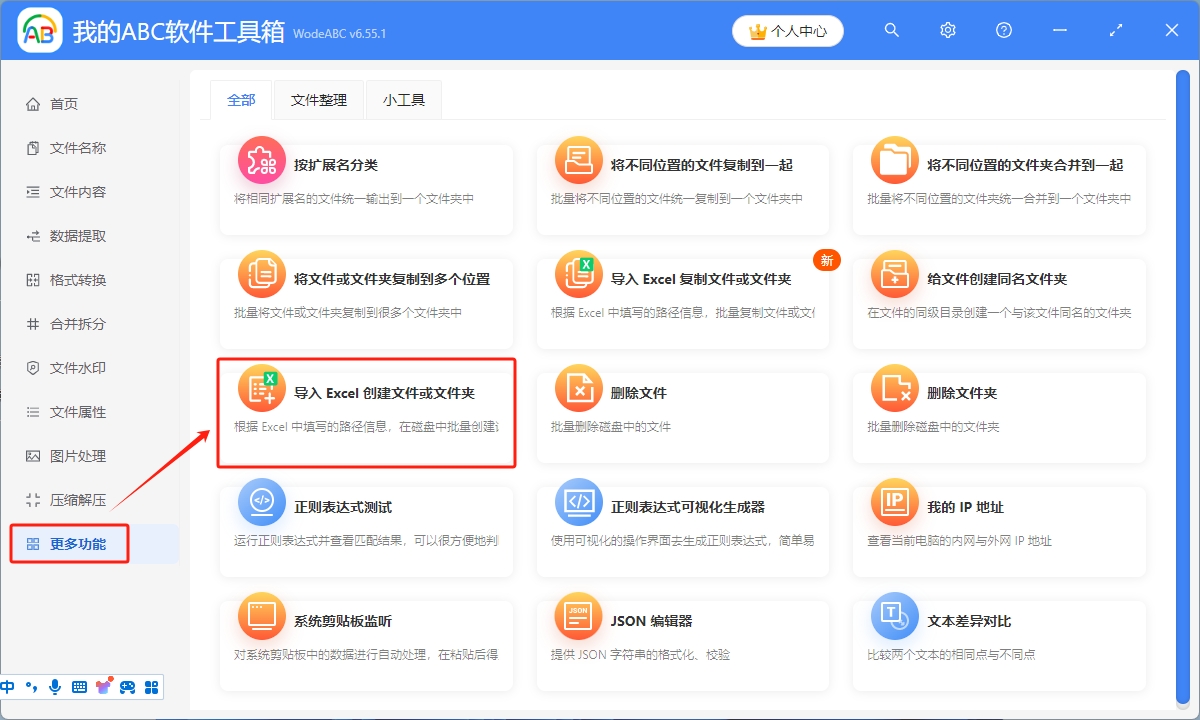
2.将我们事先填写好的Excel模板导入工具箱,如果没有模板,可以先下载Excel模板,根据要求填写表格,然后将表格导入进来,可以点击右上角添加文件,或者从文件夹中导入文件,还可以直接将Excel模板文件拖放到工具箱,然后开始出来
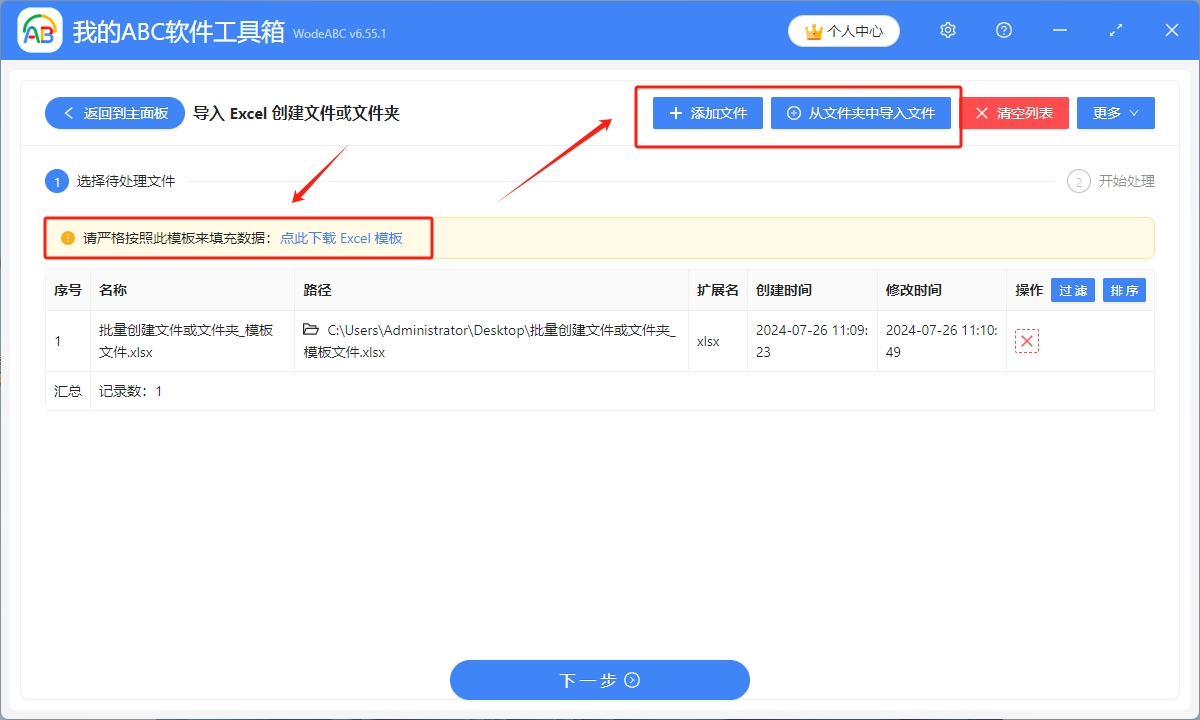
3.等到处理完成字样出现,则表示已经按照Excel表格内容批量生成了多个Word文档
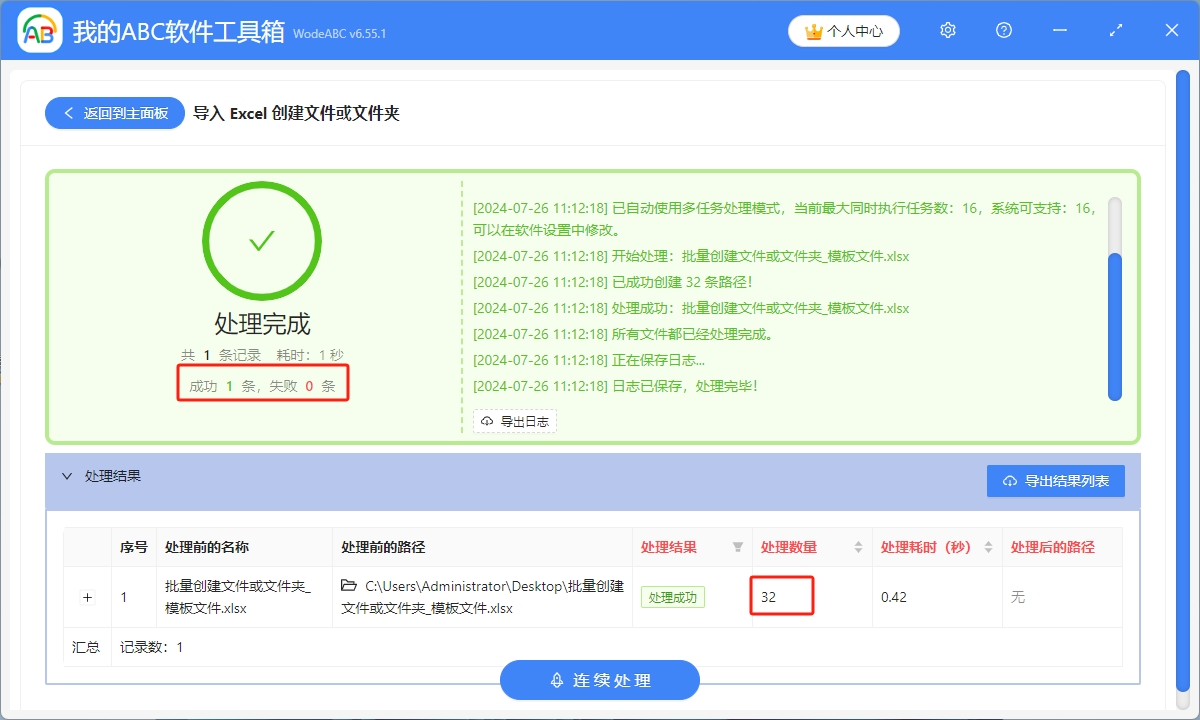
声明:网站中的图文、视频等内容均仅限于制作该内容时所使用的软件版本和操作环境,如后续因产品更新导致您的操作与网站上的内容不一致请以实际为准!